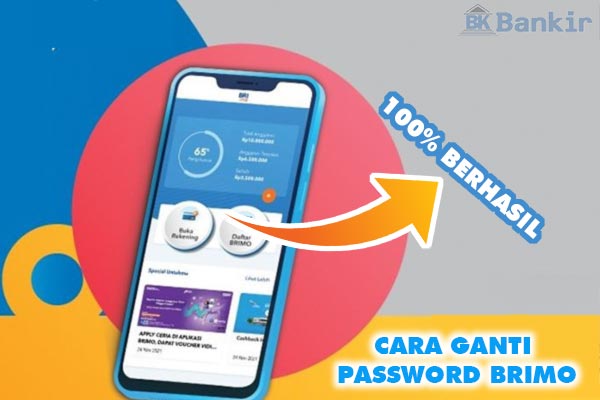bankiir.id – Mengetahui cara ganti password BRImo dapat menjadi salah satu bentuk pembaruan akun yang dapat dilakukan secara berkala. Namun, bagaimana prosedur dalam melakukan penggantian Password BRImo tersebut?
Memang BRImo sudah menjadi salah satu aplikasi bank digital andalan bagi seluruh nasabahnya. Selain mudah dioperasikan, BRImo juga memiliki fitur lengkap di dalamnya. Namun keamanan akun harus selalu dijaga dengan cara ganti password BRImo.
Masalahnya, tidak semua orang tahu bagaimana cara ganti Password BRImo. Padahal, Anda dapat langsung menerapkannya lewat aplikasi. Selain itu, ada juga kemungkinan jika ganti password tidak kunjung dilakukan karena lupa password sebelumnya.
Agar dapat membantu Anda yang sedang mencari cara ganti password BRImo dan solusi masalahnya, maka Bankir ID akan berikan panduan lengkapnya. Jadi silahkan simak pembahasan mengenai proses ganti Password BRI Mobile berikut ini.
Syarat Ganti Password BRImo
Sebelum mulai menerapkan cara ganti password, ada baiknya Anda mengetahui terlebih dahulu apa saja syarat yang harus dipenuhi. Tentunya semua syarat ini akan digunakan manakala Anda sudah memulai proses penggantian password BRImo.
Supaya dapat segera dipenuhi, berikut beberapa syarat mengganti password BRImo.
- Mengetahui password lama dari akun BRImo.
- Password baru BRImo harus terdiri dari 8 hingga 12 karakter.
- Ganti password minimal harus mengandung satu huruf kapital, satu huruf kecil, dan satu angka.
- Password tidak boleh sama dengan Username saat ganti.
- Password tidak boleh mengandung spasi saat ganti.
- Password tidak boleh dengan 3 Password lama yang sudah pernah dibuat.
Apabila semua syarat di atas sudah Anda ketahui, maka cara ganti password siap dilakukan. Prosedur ini akan langsung dilakukan lewat aplikasi BRImo sehingga tidak perlu APK tambahan lagi.
Cara Ganti Password BRImo Lewat Aplikasi (Tanpa ke Bank)
Tibalah saatnya untuk membahas mengenai cara ganti password dari BRI Mobile demi keamanan akun. Karena dilakukan lewat aplikasi, maka pastikan Anda sudah login terlebih dahulu. Barulah proses ganti password dapat dilaksanakan.
Supaya dapat segera dicoba, berikut langkah-langkah pada cara ganti password BRImo lewat aplikasi dan tanpa ke bank.
1. Buka Aplikasi BRImo Versi Terbaru di HP
Guna memulai cara ganti password, maka silahkan buka terlebih dahulu aplikasi BRI Mobile terinstal di HP Anda. Pastikan juga apabila BRImo sudah diupdate untuk versi terbaru.
2. Login Akun BRImo
Setelah berada di halaman awal, silahkan lakukan proses Login dengan memasukkan data atau menggunakan keamanan Sidik Jari (Biometrik) yang sudah disediakan oleh BRImo.
3. Masuk Menu Akun BRImo
Setelah itu silahkan fokuskan perhatian Anda pada menu di bagian pojok kanan bawah tampilan BRImo. Pilih menu Akun guna mengakses fitur ganti password.
4. Masuk Fitur Keamanan BRImo
Apabila sudah masuk di halaman akun, maka akan ada beragam jenis pengaturan Akun. Silahkan Anda pilih saja Keamanan.
5. Pilih Opsi Ubah Password BRImo
Karena di halaman Keamanan hanya tersedi satu pilihan, maka silahkan tekan Ubah Password BRImo.
6. Masukkan Password Lama BRImo
Masukkan terlebih dahulu password lama atau password yang saat ini sedang digunakan. Apabila sudah yakin dengan ketikan password tersebut, maka silahkan tap Lanjutkan di bagian bawah.
7. Buatlah Password Baru BRImo
Nantinya Anda dapat melihat kolom yang harus diisikan dengan Password BRImo baru. Silahkan isi masing-masing kolom dengan password baru sesuai ketentuan (Cek Poin Pembahasan Sebelumnya). Jika kolom password baru sudah terisi, tap Lanjutkan.
8. Cara Ganti Password Berhasil
Apabila tahapan terakhir dalam instruksi sudah Anda jalani, maka cara ganti password sudah berhasil dilakukan. Nantinya Anda dapat menggunakan password baru tersebut jika ingin mencoba login BRImo di perangkat lainnya.
Cara Mengganti Password BRImo yang Lupa
Memang sebelumnya dalam persyaratan sudah dijelaskan jika ganti sandi BRImo harus memasukkan data lama sehingga menjadi masalah bagi yang sudah lupa. Namun Anda tidak perlu khawatir karena proses pergantian dapat dilakukan meski Anda lupa.
Supaya bisa lebih mudah dalam memahaminya, maka silahkan kunjungi Cara Mengatasi Lupa Password BRImo. Dalam pembahasan juga akan diulas bagaimana kita dapat mengganti password lama dengan yang baru.
Cara Ganti Password BRImo dengan Sidik Jari (Aktifkan Biometrik)
Apabila perangkat HP Anda sudah mendukung dalam penggunaan keamanan Biometrik atau Sidik Jari, maka akan lebih baik jika Anda mengaktifkannya. Pasalnya penggunaan biometrik di BRImo cenderung lebih aman dan mampu membantu Anda login saat lupa password.
Agar dapat segera diaktifkan, berikut langkah-langkah pada cara mengganti password BRImo dengan sidik jari (Aktivasi Keamanan Biometrik).
1. Buka Menu Pengaturan HP Masing-masing
Karena HP Anda memiliki sebuah pengaturan bawaan untuk mengaktifkan beragam fitur bawaannya, maka silahkan masuk terlebih dahulu ke menu Pengaturan.
2. Masuk Menu Keamanan dan Sandi
Setelah itu carilah sebuah pengaturan yang berkaitan dengan Keamanan dan juga Sandi. Kemudian masuklah ke dalam menu Keamanan dan Sandi tersebut.
3. Aktifkan Fitur Sidik Jari HP
Setelah itu akan ada beragam pilihan keamanan untuk HP mulai dari PIN, Pola, Sandi, hingga sidik jari. Silahkan Anda aktifkan opsi keamanan Sidik Jari untuk HP. Lakukan proses Scanning sidik jari pengguna hingga selesai.
4. Buka Aplikasi BRImo Terinstal
Setelah selesai setting Sidik Jari di HP Anda, maka langsung saja buka aplikasi BRImo lagi. Nantinya di halaman Login, sudah muncul sebuah Icon gambar sidik jari di sebelah tulisan Login.
5. Tap Icon Sidi Jari
Silahkan tap Icon Sidik Jari tersebut untuk login ke dalam akun BRImo dan arahkan sidik jari Anda ke Sensor Fingerprint yang terdapat di Body HP.
Setelah mengaktifkan sidik jari di HP, maka secara otomatis BRImo juga akan memunculkan fitur sidik jari. Jadi Anda hanya perlu melakukan Login dengan sidik jari tanpa harus memasukkan password BRImo.
Akhir Kata
Sekarang Anda sudah mengetahui bagaimana cara ganti password BRImo dengan adanya panduan di atas. Apabila ternyata Anda sudah mengalami lupa password, maka silahkan kunjungi referensi yang sudah pernah kami buatkan sebelumnya.
Sekian pembahasan mengenai Cara Mengganti Password BRImo dari Tim Situs bankiir.id. Nantikan informasi bermanfaat lainnya seputar BRImo mulai dari tips pakai hingga solusi segala masalah yang ada di aplikasi M Banking satu ini.
Sumber Gambar: Admin Bankir ID